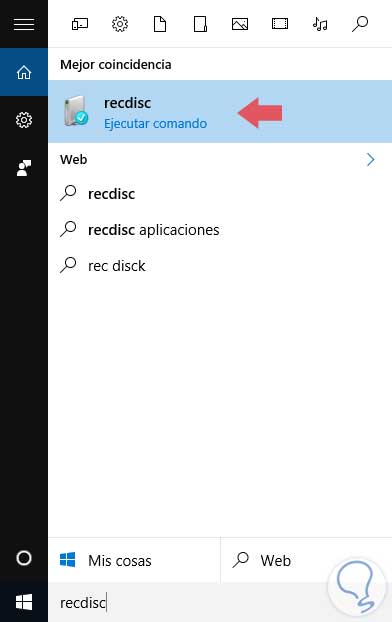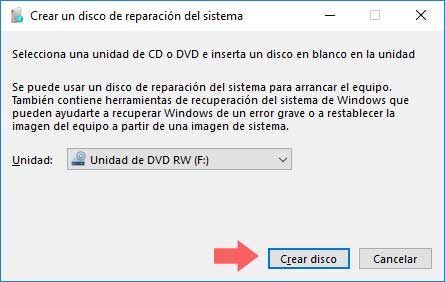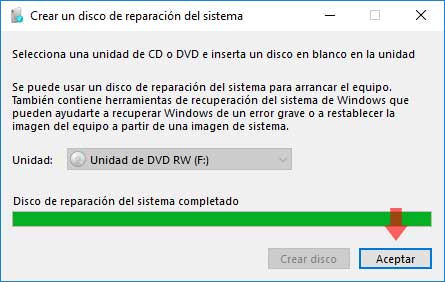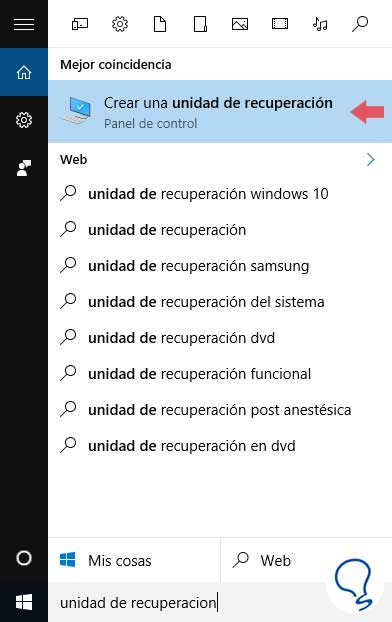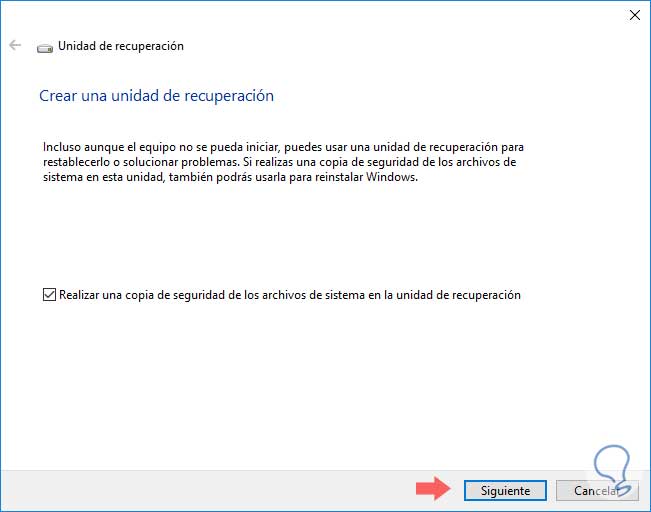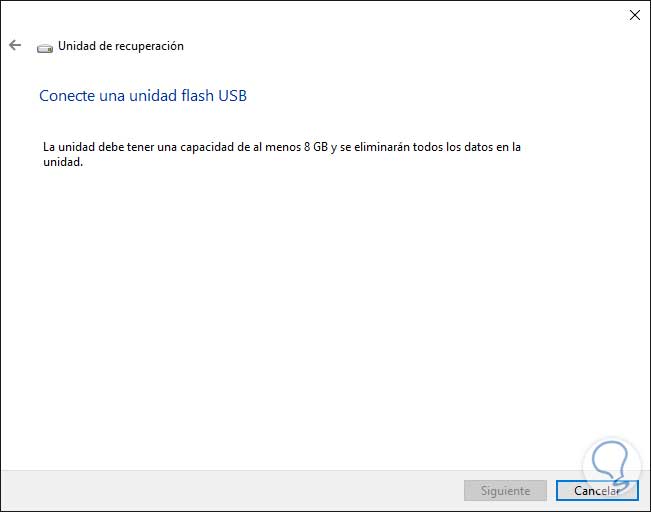Hoy vamos a ver cómo crear un disco de recuperación en Windows 10, para ello utilizaremos un DVD en la opción 1 y una memoria USB en la opción 2. Los DVDs pueden sonar antiguos, pero son económicos y para hacer copias de seguridad puede ser interesante. Si tu Windows no te arranca podrás iniciar su recuperación desde el disco que vamos a crear.
1. Cómo crear un DVD de recuperación de Windows 10
Para llevar a cabo esta operación, necesitaremos un DVD en blanco o reescribible, y un grabador de DVD.
Insertamos nuestro DVD en la unidad correspondiente.
Escribimos en el buscador de Windows recdisc, y seleccionamos la opción que nos aparece:
Seleccionamos la unidad donde tenemos el DVD insertado, y pinchamos en crear disco.
Esto empezará a crear tu disco de recuperación, esperamos hasta que nos ponga que se ha completado, no tarda mucho.
Ya tienes tu DVD preparado por si algún día Windows no te inicia puedas recuperarlo.
2. Cómo crear USB de recuperación de Windows 10
Vamos a ver esta segunda opción, que probablemente sea más interesante que la del DVD.
Insertamos el USB donde vamos a crear la recuperación de nuestro Windows.
Escribimos en el buscador de Windows unidad de recuperación y entramos en la opción que nos saldrá:
Veremos la siguiente ventana:
Pinchamos en Siguiente, y buscara nuestra memoria USB, si no la tienes insertada te pedirá que la insertes.
Una vez encuentra tu memoria y das a Siguiente y empezará a trabajar, espera a que acabe y listo, ya tienes en tu USB un recuperador de sistema para tu Windows 10.
Otra cosa que te puede parecer interesante es esta, si quieres saber cómo arrancar desde el DVD o USB de Windows 10 al símbolo de sistema, visita el este tutorial.